كيفية استرداد الملفات المحذوفة من سلة المحذوفات بدون برامج؟.
لقد فعلناها جميعًا ، وسيقوم معظمنا بذلك مرة أخرى في مرحلة ما. نحن نتحدث بالطبع عن الحذف العرضي للملفات المهمة باستخدام اختصار Shift + Delete الموجود أسفله شبابيك، مما يمنعنا من استعادتها ببساطة من سلة المحذوفات.
والخبر السار هو أن كل الأمل لا يضيع عند تحديد الملفات الخاطئة وحذفها عن طريق الخطأ لأنها موجودة على الأقل. 5 طرق مختلفة لاستعادة الملفات المحذوفة نهائيًا في نظام التشغيل Windows 10 التي يجب أن يعرفها المستخدمون ، ونوضحها جميعًا في هذه المقالة.
لماذا يقوم Windows 10 بحذف الملفات نهائيًا؟
كما تعلم ، عادةً عند تحديد ملف في Windows 10 والضغط على زر الحذف على لوحة المفاتيح ، يتم نقل الملف إلى سلة، حيث يبقى الملف حتى يفرغ أحدهم يدويًا سلة المحذوفات ، مما يمنحك الوقت لتغيير رأيك وإنقاذ الملف المحذوف بسهولة.
تكمن مشكلة حذف الملفات بهذه الطريقة في أنها لا توفر مساحة تخزين ، وهذا هو السبب في أن غالبية الأشخاص يحذفون ملفاتهم في المقام الأول. وبعد إفراغ سلة المحذوفات يدويًا ، يشير Windows إلى أن مساحة القرص التي تشغلها هذه الملفات المحذوفة خالية..
إذا كنت تريد حذف ملف كنت متأكدًا بنسبة 100٪ أنك لن تحتاجه في المستقبل ، فيمكنك تخطي خطوة سلة المهملات واستخدام اختصار Shift + Delete لحذف الملف نهائيًا مباشرةً. عندما تحذف ملفًا باستخدام اختصار Shift + Delete ، فإنك تقوم بتحرير مساحة التخزين مباشرةً ، لكنك تحرم نفسك من إمكانية استرداد الملف ببساطة من سلة المحذوفات.
ومع ذلك ، فإن عدم القدرة على استعادة الملفات المحذوفة نهائيًا من سلة المحذوفات لا يعني بالضرورة أنه لا يمكن استرداد هذه الملفات بعد الآن. فقط ضع في اعتبارك أنك بحاجة إلى التصرف بسرعة واستعادة الملفات المحذوفة نهائيًا قبل الكتابة فوقها.
1. استرجع الملفات المحذوفة على Windows 10 دون استخدام برامج طرف ثالث
سنبدأ بالطريقة الأقل سهولة في الاستخدام ، والتي تتضمن استخدام امتداد طلب سريع وسلسلة من الأوامر المحددة. إذا تمكنت من استخدام هذه الطريقة بنجاح ، فنحن على يقين من أنك لن تواجه مشكلة في الطرق الأخرى الواردة في هذه المقالة.
- فتح قائمة ابدأ.
- يكتب “كمد”، وانقر بزر الماوس الأيمن على الخيار الأول المعروض ، ثم حدد “تنفيذ كمسؤول” لتشغيل الأمر السريع بحقوق المسؤول.
- يكتب “chkdsk X: / f” واضغط على مفتاح Enter بلوحة المفاتيح. يحل محل “X” بالحرف المقابل لمحرك الأقراص الثابتة الخاص بك.
- يكتب “ATTRIB -H -R -S / S / DX:*.*” واضغط على Enter. مرة أخرى ، استبدل “X” بالحرف المقابل لمحرك الأقراص الثابتة الخاص بك.
قد تستغرق عملية الاستعادة وقتًا طويلاً حتى تكتمل يرجى التحلي بالصبر ولا تتوقف. إذا كان ذلك ممكنًا ، فلا تفعل شيئًا على جهاز الكمبيوتر الخاص بك أثناء عملية الاسترداد حيث يمكنك الكتابة فوق الملفات المحذوفة وجعل الاسترداد مستحيلاً.
2. استرجاع الملفات المحذوفة نهائيًا من النسخة الاحتياطية القديمة

على الرغم من أن الأداة النسخ الاحتياطي واستعادة تمت إزالته تمامًا من نظام التشغيل Windows الموجود على نظام التشغيل Windows 8.1 لإفساح المجال ل
ملف التاريخ (إذا كنت تريد معرفة المزيد عن File History ، فراجع الفصل التالي) ، فهو دائمًا من الممكن استعادة البيانات على أجهزة الكمبيوتر التي تعمل بنظام Windows 10 من النسخ الاحتياطية التي تم إنشاؤها باستخدام أداة النسخ الاحتياطي والاستعادة.
- فتح قائمة ابدأ.
- يكتب “دعم” واضغط على زر Enter بلوحة المفاتيح.
- يختار الخيار “الوصول إلى أداة النسخ الاحتياطي والاستعادة في Windows 7” ضمن “هل تبحث عن حفظ قديم؟”
- انقر على الخيار “اختر نسخة احتياطية أخرى كمصدر لاستعادة الملفات”واختر نسختك الاحتياطية.
- انقر على “التالي”واتبع التعليمات لإكمال عملية الاستعادة.
3. استعادة الملفات المحذوفة باستخدام Disk Drill لنظام التشغيل Windows
مثقاب القرص هو برنامج احترافي لاستعادة البيانات سهل الاستخدام لدرجة أنه مناسب حتى للمبتدئين. باستخدام Disk Drill ، يمكنك استرداد مئات الأنواع المختلفة من التنسيقات ببضع نقرات دون إنفاق فلس واحد:
- تحميل تطبيق Disk Drill من خلال النقر على الزر “تنزيل مجاني”.
استعادة البيانات المجانية
رفيق استعادة الملفات المحذوفة - قم بتثبيت تطبيق Disk Drill تمامًا مثل أي تطبيق Windows آخر.
- قم بتشغيل تطبيق Disk Drill و انقر على الزر “البحث عن البيانات المفقودة”يقع بجوار القرص الصلب حيث تريد استعادة الملفات المحذوفة نهائيًا.
- من قائمة النتائج ، تحديد الملفات التي تريد استردادها.
- انقر على الزر “يسترد”لبدء عملية الاسترداد.
تطبيق Disk Drill يتيح لك يمكنك استرداد ما يصل إلى 500 ميجابايت من البيانات مجانًا، ويأتي مع أداة حماية الملفات التي تحارب فقدان البيانات.
4. استرجع الملفات المحذوفة نهائيًا مجانًا في نظام التشغيل Windows 10 من نُسخ محفوظات الملفات الاحتياطية

سلة تحت
نظام التشغيل Windows 10 وكذلك استعادة الملفات المحذوفة نهائيًا.
- فتح قائمة ابدأ.
- يكتب “استعادة الملفات” واضغط على مفتاح Enter بلوحة المفاتيح.
- يبحث المجلد الذي يحتوي على الملفات المحذوفة.
- يختار الخيار “يعيد”في المنتصف لإلغاء حذف الملفات في نظام التشغيل Windows 10 وإعادتها إلى موقعها الأصلي.
إذا لم تتمكن من رؤية أي مجلدات ، فمن المحتمل أن يكون السبب تم تعطيل محفوظات المجلد. في هذه الحالة ، يجب أن ترى خيارًا لتمكينه
5. استخدم استعادة الإصدارات السابقة
نظام التشغيل Windows 10 يأتي مع ميزة استعادة البيانات المفيدة جدًا التي تسمى “إستعادة النسخ السابقة”، والذي يسمح لك باستعادة الإصدارات السابقة من ملفاتك ومجلداتك إلى جهاز الكمبيوتر الخاص بك – بشرط تمكينها. لفعل هذا:
- فتح قائمة ابدأ.
- يكتب “حماية النظام” واضغط على مفتاح الإدخال على لوحة المفاتيح.
- يختار قرص صلب تحت عنوان “حماية النظام” و انقر على “تهيئة”.
- يختار “تمكين حماية النظام”وانقر على “موافق”.
-
يمكنك الآن استخدام الوظيفة “إستعادة النسخ السابقة” لاستعادة ملف أو مجلد كما كان في الإصدار السابق.
ما عليك سوى النقر بزر الماوس الأيمن فوق أي ملف أو مجلد ، ثم النقر فوق “استعادة الإصدارات السابقة” وتحديد الإصدار الذي ترغب في استعادته.
المكافأة: كيفية استرداد الملفات المحذوفة نهائيًا من Google Drive
إذا كنت تستخدم الخدمة
جوجل كلاود للتخزين ومزامنة البيانات ، Google Drive ، لتخزين ملفاتك على خوادمهم ومزامنتها مع الأجهزة الأخرى ، يمكنك استخدام الطرق الخمسة المذكورة أعلاه لاستعادة الملفات المحذوفة نهائيًا من Google Drive.
كيف؟ قم فقط باستعادة البيانات على القرص الذي تحتفظ به مجلد Google Drive لاستعادة الملفات التي لم تعد قابلة للاسترداد باستخدام الخيار “استعادة من سلة المحذوفات”على Google Drive.
استنتاج
كما رأيت ، حتى الملفات المحذوفة باستخدام اختصار لوحة المفاتيح Shift + Del نظام التشغيل Windows 10 لا يتم حذفها نهائيًا طالما أنك تعرف ما يجب فعله وتتصرف بسرعة. في المرة التالية التي يسألك فيها شخص ما ، “كيف يمكنني استعادة الملفات المحذوفة نهائيًا من جهاز الكمبيوتر الخاص بي؟” عليك فقط عرض هذه المقالة على هذا الشخص ، أو حتى أفضل ، أوصي باستخدام Disk Drill، الحل الوحيد الذي تحتاجه لاستعادة البيانات.
هل كان المقال مفيداً؟شاركه مع أصدقائك ولا تنسى لايك والتعليق
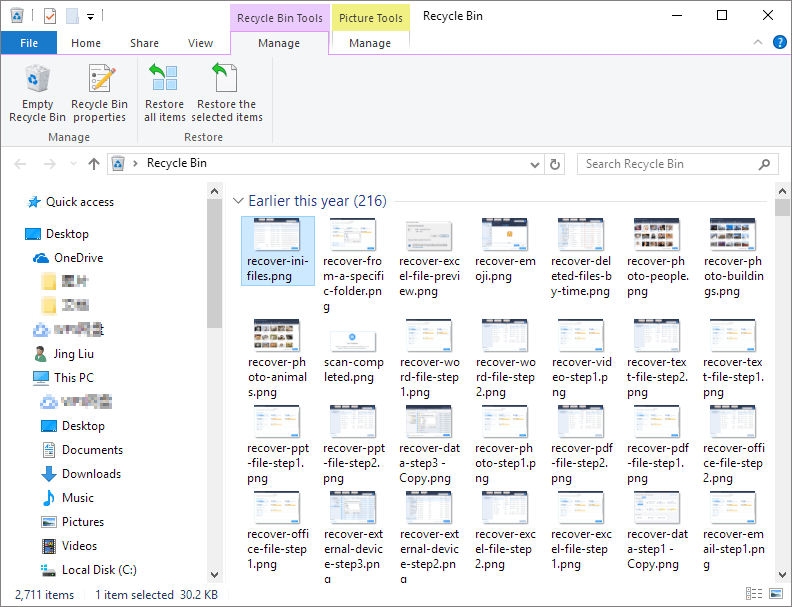






اترك تعليقاً